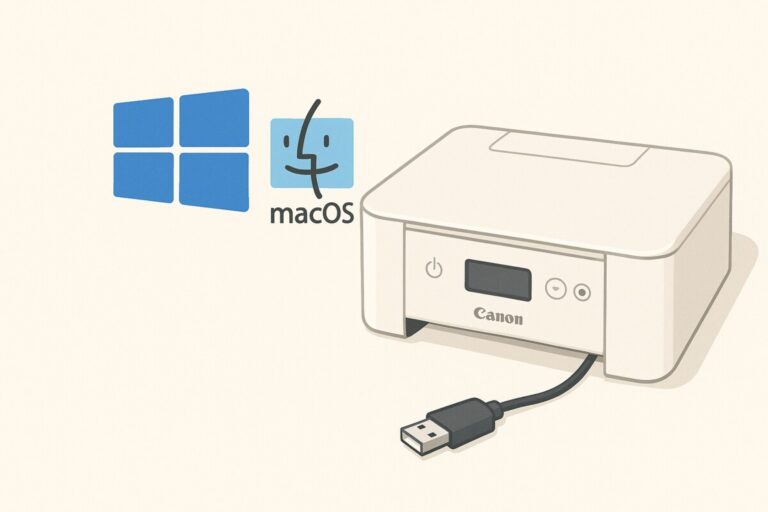사진 복구 후 화질 개선 방법 – AI 리터칭 앱 추천
복구된 사진, 아직 흐릿하다면? AI가 답입니다
사진 복구 프로그램으로 이미지를 되살렸지만, 여전히 뿌옇고 해상도가 떨어진 느낌이라면? 이제는 AI 리터칭 앱을 활용해 선명하고 생생하게 보정할 수 있습니다. 이 글에서는 복구 후 화질 개선이 필요한 이유부터 상황별 추천 앱, 리터칭 팁까지 체계적으로 안내드립니다.
복구된 사진은 왜 흐릿할까?
① 삭제·포맷된 사진의 손실
복구 과정에서 일부 픽셀이 손상되어 사진이 원본보다 흐리게 복원됩니다.
② 압축 손실 발생
특히 JPEG 파일은 복구 과정에서 재압축되며 해상도와 색 정보가 줄어듭니다.
③ 촬영 당시 흔들림 or 초점 문제
복구는 파일을 되살리는 과정이지, 화질 개선까지 자동으로 이뤄지지 않습니다.
AI 리터칭 앱 추천 TOP 3
1️⃣ REMINI – 인물 사진 보정의 최강자
- 흐릿한 얼굴을 AI로 재구성해 선명하게 복원
- SNS 프로필, 증명사진 복원에 강력함 👉 REMINI 앱 다운로드 (iOS/Android)
2️⃣ Pixelup – 전체 이미지 정리용
- 색감 보정, 노이즈 제거, 배경 선명화 기능 탑재
- 인물+풍경 사진 모두 균형 있게 개선 가능 👉 Pixelup 앱 다운로드
3️⃣ Snapseed – 수동 보정과 AI 보정의 중간
- Google에서 제공하는 고급 편집 툴
- 세밀한 수동 편집 + 간편한 AI 효과 제공 👉 Snapseed 앱 다운로드
REMINI와 Pixelup은 유료 구독 기반이며, 무료 버전은 하루 사용 제한이 있습니다. Snapseed는 완전 무료입니다.
상황별 추천 리터칭 앱 가이드
- 인물 사진 복구 후 개선 → REMINI
- 여행/풍경 사진 보정 → Pixelup
- 색감 보정과 명도 조절 → Snapseed
🪄 라이프 팁: 인화 전 최종 체크 3단계
① 보정 후 색상이 너무 과하지 않은지 확인 (특히 피부톤)
② 화면에서는 좋아 보여도 인쇄 시 색감이 다를 수 있으므로 테스트 출력 권장
③ AdobeRGB 기반 모니터에서 편집했다면, 출력 ICC 프로파일도 함께 적용할 것
사진 복구 후 화질 개선에 어울리는 추천 아이템
캐논 셀피 CP1500 포토 프린터
리터칭한 사진을 바로 출력하고 싶다면 소형 포토 프린터가 유용합니다.
📍[Canon Selphy CP1500 보기 (쿠팡)]
Epson 프리미엄 포토용지 (Luster)
출력 결과의 선명함은 포토용지에 따라 달라집니다.
📍[Epson 포토용지 확인하기 (쿠팡)]
촬영 조명 고민 끝!
이 링라이트 세트는 조명, 삼각대, 트레이까지 한 번에 해결해주는 전문가용 조명 키트입니다.
📍대한 링 라이트 KIT 보러가기(쿠팡)
💬 자주 묻는 질문 (FAQ)
Q. 보정한 사진을 인쇄하면 색이 이상해요.
→ 보정은 RGB 화면 기준이므로, 인쇄 시에는 ICC 프로파일이 꼭 적용되어야 색상 차이가 줄어듭니다.Q. 복구한 사진은 원본만큼 선명해질 수 있나요?
→ 원본과 100% 동일하게는 어렵지만, AI 리터칭을 통해 SNS나 앨범용으로 충분히 쓸 수 있는 수준까지는 개선 가능합니다.Q. 모든 사진에 리터칭이 필요한가요?
→ 뚜렷한 손상 없이 복구된 사진이라면 굳이 AI 리터칭을 하지 않아도 됩니다. 하지만 인물 사진은 보정을 추천드립니다.
🔍 함께 보면 좋은 정보
- [삭제된 사진 복구 프로그램 추천 – 사진 복원부터 화질 개선까지 완벽 정리]
- [스마트폰 사진 화질 개선 앱 추천 – REMINI vs Pixelup 비교 리뷰]
- [사진 인쇄 색이 이상할 때 – 출력 색상 왜곡 해결 가이드]
🔖 이 글에는 쿠팡 파트너스 광고 링크가 포함되어 있으며, 제품을 구매하실 경우 작성자에게 일정 수수료가 지급될 수 있습니다. 단, 구매자에게는 추가 비용이 발생하지 않습니다.